Установка Служб Удаленной Установки Windows 2000
Следующие инструкции помогут Вам установить, настроить и использовать Службы удаленной установки Windows 2000.
- В Windows 2000 Server, нажмите Пуск (Start), выберите Настройки (Settings) и нажмите Панель Управления (Control Panel).
- Дважды щелкните Установка и удаление программ (Add/Remote Programs).
- Дважды щелкните Установка компонентов Windows (Add/Remove Windows Components).
- Прокрутите список, выберите Службы удаленной установки (Remote Installation Services) и нажмите Далее (Next).
- Вставьте установочный компакт-диск Windows 2000 Server в CD-привод и нажмите ОК. Необходимые файлы будут скопированы на сервер.
Примечание: После того как компакт-диск будет вставлен, появится диалоговое окно с предложением обновить операционную систему. Нажмите Нет (No) и закройте это окно.
- Нажмите Готово (Finish) для выхода из мастера.
- Вам будет предложено перезагрузить компьютер. Нажмите Да (Yes).
- После перезагрузки сервера войдите в систему от имени локального администратора.
Установка Служб Удаленной установки.
- Нажмите Пуск (Start), выберите Выполнить (Run) и введите RISetup.exe. Запустится Мастер установки Служб удаленной установки (Remote Installation Services (RIS) Setup wizard).
- Появится экран приветствия, в котором перечислены некоторые требования для успешной установки RIS. Нажмите Далее (Next).
- В следующем окне Вам будет предложено указать диск и папку на сервере, где будут размещены файлы RIS. По умолчанию эта папка размещается на самом большом, несистемном, незагрузочном, разделе, отформатированном в файловой системе NTFS. В нашем примере это будет E:\RemoteInstall. Нажмите Далее (Next).
Примечание
Диск, выбранный для размещения RIS, должен быть отформатирован в файловой системе NTFS. RIS требует значительного дискового пространства и не может быть установлен на один диск или раздел с Windows 2000 Server. Убедитесь, что на выбранном диске достаточно места, по крайней мере, для одного полного установочного компакт-диска Windows 2000 Professional – как минимум около 800 Мб – 1Гб. - В конце настройки мастер спросит: включить ли RIS немедленно, или выключить службу, для того чтобы изменить специфические параметры сервера перед началом обслуживания клиентских компьютеров. Доступны следующие параметры:
- Отвечать на запросы клиентских компьютеров (Respond to clients requesting service). Эта функция определяет, будет ли сервер RIS отвечать на запросы клиентских компьютеров по окончанию настройки. Если эта функция отмечена, сервер будет отвечать на запросы клиентских машин и предоставлять им параметры установки ОС. Если эта функция не отмечена, данный сервер RIS не будет отвечать на запросы клиентских машин.
- Не отвечать на запросы неизвестных компьютеров (Do not respond to unknown client computers). Этот параметр контролирует, будет ли сервер RIS отвечать на запросы неизвестных компьютеров. Известным считается компьютер, учетная запись которого есть в Active Directory. Это позволяет администратору предоставлять параметры установки ОС с данного сервера RIS только авторизованным компьютерам – в соответствии с настройками Active Directory. Этот параметр также предоставляет поддержку нескольких серверов удаленной установки или загрузки от различных производителей оборудования в единой сети. Например, если в той же сети в качестве сервера RIS имеется сервер удаленной установки / загрузки другого производителя, Вы не можете проконтролировать, какой из серверов ответит на запрос клиентского компьютера. Настройка этой опции и предопределение списка клиентских компьютеров гарантирует, что данный сервер будет обслуживать только предопределенные клиентские компьютеры.
В соответствии с целями данного руководства, выберите параметр Отвечать на запросы клиентских компьютеров (Respond to clients requesting service) и нажмите Далее (Next).
- Мастер установки предложит Вам указать расположение установочных файлов Windows 2000 Professional. RIS поддерживает удаленную установку только Windows 2000 Professional (на данный момент выпущено исправление, добавляющее поддержку удаленной установки Windows XP – прим. Переводчика). Вставьте установочный компакт-диск Windows 2000 Professional в CD-привод сервера и введите букву CD-привода (или укажите сетевой ресурс с файлами установки). Нажмите Далее (Next).
- Мастер предложит Вам ввести имя папки, в которой будут содержаться установочные файлы ОС на сервере. Эта папка создается внутри папки указанной в Шаге 3 выше. Имя папки будет зависеть от ее содержимого, например Win2000.pro. Нажмите Далее (Next), чтобы оставить имя папки по умолчанию – Win2000.pro.
- Вам будет предложено ввести название образа (понятное описание) и текст подсказки (текст справки), относящиеся к данному образу ОС. Название и текст подсказки будут отображаться для пользователей и для персонала ИТ в процессе установки на удаленный компьютер. Например, если данная клиентская ОС настроена для Отдела Продаж, тогда можно использовать следующее описание: "Windows 2000 Professional Otdel Prodazh" (Прим. переводчика. Описание образа дано в транслите поскольку символы кириллицы не поддерживаются Мастером установки клиентов.) Текст подсказки отображается, когда пользователь выбирает название образа в Мастере установки клиентов (Client Installation wizard) Сделайте подсказку понятной для пользователей, чтобы гарантировать, что они выберут правильный вариант во время установки. Для данного примера нажмите Далее (Next), чтобы сохранить название по умолчанию "Microsoft Windows 2000 Professional".
- На этом этапе будет отображена сводка выбранных Вами параметров установки. Нажмите Завершить (Finish) для подтверждения изменений. Сразу после завершения работы мастера настройки Вы готовы обслуживать клиентские компьютеры или можете сделать дополнительные настройки RIS.
Дождитесь, пока мастер установит выбранные службы и настройки. Это займет несколько минут. После завершения процесса появится экран, изображенный на Рисунке 1 ниже:
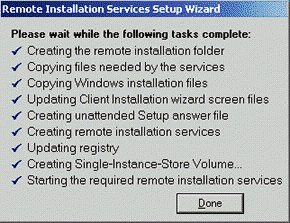
Рисунок 1. Завершение установки RIS. - Нажмите Готово (Done).
Теперь, когда службы RIS успешно установлены, Вы должны авторизовать сервер RIS в Active Directory. Если Вы не авторизуете сервер RIS, он не сможет отвечать на запросы клиентских компьютеров для сетевой загрузки службы. Следующий раздел описывает эти шаги.
